win10系统下使用PowerShell隐藏累积更新方法
win10系统下使用PowerShell隐藏累积更新方法
要使用 PowerShell 在 Windows 10 上隐藏更新,请使用以下步骤:
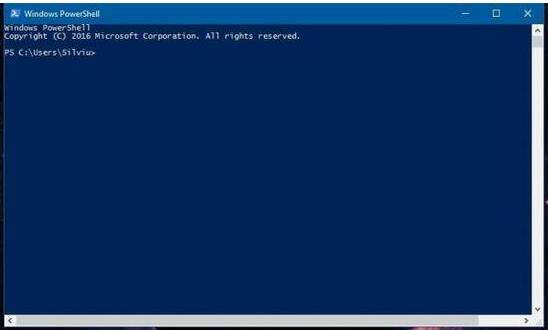
1. 打开开始。
2. 搜索 PowerShell,右键单击顶部结果,然后选择以管理员身份运行选项。
3. 键入以下命令安装 PowerShell 模块以更新 Windows 10,然后按 Enter:
安装模块 PSWindowsUpdate
4. 输入 A 接受并安装模块,然后按 Enter。
5. 键入以下命令以使用 PowerShell 检查 Windows 10 更新,然后按 Enter:
获取-WindowsUpdate
6. 键入以下命令以使用 PowerShell 选择和阻止更新,然后按 Enter:
隐藏-WindowsUpdate-KBArticleID KBNUMBER
在命令中,确保将 KBNUMBER 替换为您要阻止的更新号。
此示例阻止 KB5003173 更新:
隐藏-WindowsUpdate-KBArticleID KB5003173
7. 输入 A 接受并安装模块,然后按 Enter。
8. (可选)键入以下命令以在 KB 编号不可用时选择并阻止更新,然后按 Enter:
隐藏-WindowsUpdate-标题“更新-标题”
在命令中,确保将 UPDATE-TITLE 替换为您要跳过的更新号。您只需要匹配部分标题即可。
此示例阻止“2021-05 累积更新”包:
隐藏-WindowsUpdate-标题“2021-05 累积更新”
9. 输入 A 接受并安装模块,然后按 Enter。
完成这些步骤后,PowerShell 工具将阻止更新,阻止 Windows 10 下载和安装它,并且状态将显示 H,表示它如今已隐藏。

